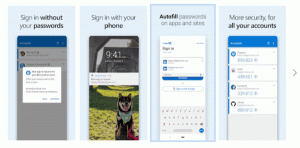Aktifkan NumLock di layar Login/Kunci Windows 10
Jika kata sandi akun Windows atau nama pengguna Anda menyertakan angka, Anda mungkin perlu sering menggunakan keypad numerik untuk memasukkannya. Untuk itu Anda perlu mengaktifkan NumLock, yang mungkin tidak aktif secara default di layar Logon/Lock screen Anda di Windows 10. Pada artikel ini, kita akan melihat cara mengaktifkan Num Lock secara default. Trik ini juga akan bekerja di Windows 8.1, Windows 8 dan Windows 7.
Iklan
Aktifkan NumLock secara default di Windows 10, Windows 8, Windows 8.1 dan Windows 7
Ini tidak memerlukan peretasan Registry atau perubahan pengaturan sistem.
Cukup boot ke layar login atau layar Kunci dan lakukan hal berikut:
- Pada layar Logon/Lock, tekan tombol NumLock pada keyboard untuk menyalakannya.
- Layar Login berisi tombol daya di sudut kanan bawah. Gunakan untuk me-reboot Windows:
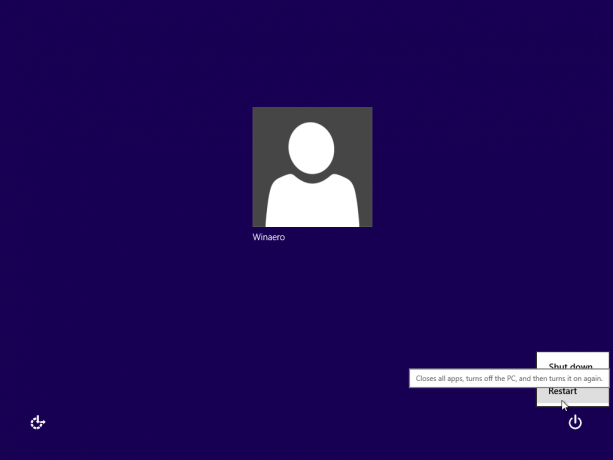
Saat berikutnya Windows melakukan boot, NumLock akan diaktifkan secara otomatis. Jika trik ini tidak berhasil untuk Anda karena suatu alasan, coba tweak Registry di bawah ini. Ini harus bekerja di semua versi Windows modern termasuk Windows 10 dan Windows 8.x.
Aktifkan NumLock secara default menggunakan tweak Registry
Ini dia.
- Membuka Editor Registri.
- Buka kunci Registri berikut:
HKEY_USERS\.DEFAULT\Control Panel\Keyboard
Kiat: Anda bisa akses kunci Registri yang diinginkan dengan satu klik.
Jika Anda tidak memiliki kunci Registri ini, buat saja. - Temukan nilai string yang disebut "InitialKeyboardIndicators". Di Windows 7, atur data nilainya ke 2. Di Windows 8 dan di atasnya, atur nilainya ke 80000002. Catatan untuk pengguna Windows 10: jika Windows 10 Anda tidak menyimpan status NumLock setelah reboot, coba setel nilai "InitialKeyboardIndicators" ke 2147483650. Ini akan mengaktifkan NumLock di layar masuk mulai dari boot berikutnya.
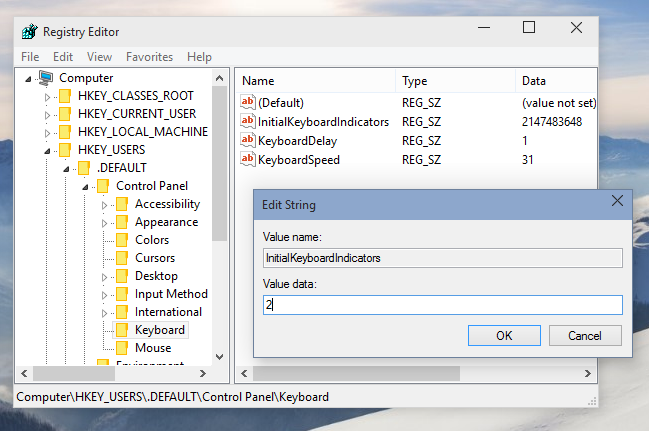
Kiat bonus:Menggunakan parameter InitialKeyboardIndicators, dimungkinkan untuk mengontrol kunci lain selain NumLock. Lihat tabel untuk kemungkinan nilainya untuk Windows 7:
| Nilai InitialKeyboardIndicators | Tujuan |
| 0 | Matikan semua indikator (NumLock, CapsLock, ScrollLock) |
| 1 | Aktifkan CapsLock |
| 2 | Nyalakan NumLock |
| 3 | Aktifkan CapsLock dan NumLock |
| 4 | Aktifkan ScrollLock |
| 5 | Aktifkan CapsLock dan ScrollLock |
| 6 | Aktifkan NumLock dan ScrollLock |
| 7 | Nyalakan semua indikator (NumLock, CapsLock, ScrollLock) |
Untuk Windows 8 dan di atasnya, Anda harus mencoba menggunakan nilai seperti 80000000,80000001,80000002, yaitu menambahkan 80000000 ke nilai Windows 7.
Anda dapat menghemat waktu Anda dan menggunakan Winaero Tweaker sebagai gantinya. Itu datang dengan fitur berikut:

Anda dapat mengunduhnya di sini: Unduh Winaero Tweaker.
Itu dia.